Riepilogo AI verificato ◀▼
Usa i quiz QA per valutare e migliorare le competenze del team assistenza . Crea quiz a scelta multipla personalizzati per spazi di lavoro specifici. Una volta pubblicati, i quiz non possono essere modificati, ma puoi duplicarli per aggiornarli. Le bozze possono essere modificate prima della pubblicazione. Monitora i risultati in una classifica per monitorare i progressi. I quiz aiutano i nuovi membri e migliorano le conoscenze del team su vari canali.
Usa i quiz Zendesk QA per valutare e migliorare le competenze e le conoscenze del team assistenza e per aiutare a integrare i nuovi membri del team. Puoi creare quiz personalizzati per spazi di lavoro specifici.
Dopo aver condiviso un quiz con gli agenti, puoi visualizzare e monitorare i risultati del quiz in una classifica. Consulta Visualizzazione e gestione dei quiz.
Questo articolo include i seguenti argomenti:
Creazione di quiz
Amministratori, account manager, manager spazio di lavoro e clienti potenziali possono creare quiz. Tutti i quiz sono a scelta multipla.
I quiz sono specifici degli spazi di lavoro. Qualsiasi membro del team nello spazio di lavoro può rispondere al quiz, ma gli utenti possono rispondere a ciascun quiz una sola volta. Non possono ripetere lo stesso quiz in un altro spazio di lavoro. Un quiz reso disponibile per “tutti gli spazi di lavoro” non è disponibile per gli spazi di lavoro creati dopo la pubblicazione del quiz.
Le domande del quiz possono includere testo e immagini, ma le risposte sono solo di testo. Una domanda può avere più di una risposta corretta, nel qual caso il partecipante deve selezionarle tutte per essere contrassegnata come corretta.
Dopo la pubblicazione, un quiz non può essere modificato. Tuttavia, può essere eliminato. Gli amministratori e i gestori degli account possono eliminare qualsiasi quiz pubblicato. I gestori dello spazio di lavoro e i clienti potenziali possono eliminare un quiz pubblicato solo se lo hanno creato.
- In Controllo qualità, fai clic su
 Coaching nella barra laterale.
Coaching nella barra laterale. - Fai clic su Quiz (
 ).
). - Fai clic su + Quiz.
- Inserisci un titolo per il quiz e, facoltativamente, una descrizione.
- In Accesso al quiz, seleziona uno o più spazi di lavoro in cui vuoi che il quiz sia disponibile.
- Inserisci il testo della prima domanda.
- (Facoltativo) Se vuoi includere un’immagine nella domanda, fai clic sull’icona dell’immagine (
 ) per aggiungere un’immagine in formato PNG, GIF, WEBP o JPG.
) per aggiungere un’immagine in formato PNG, GIF, WEBP o JPG. - In Opzioni, aggiungi ciascuna delle potenziali risposte e fai clic sulla casella di spunta accanto alle risposte corrette.
- Per aggiungere un’altra domanda, fai clic su Aggiungi domandaoppure fai clic sull’icona della domanda duplicata (
 ) su una domanda precedente per usarne una copia come punto di partenza.
) su una domanda precedente per usarne una copia come punto di partenza. - Per modificare una domanda, esegui una delle seguenti azioni:
- Per riposizionare una domanda all’interno del quiz, fai clic su (
 ) o icona giù (
) o icona giù ( ).
). - Per rimuovere una domanda, fai clic sull’icona di rimozione (
 ).
). - Per riposizionare un’opzione all’interno di una domanda, usa l’icona di acquisizione (
 ) per riordinare manualmente le opzioni.
) per riordinare manualmente le opzioni. - Per rimuovere un’opzione all’interno di una domanda, fai clic sull’icona di eliminazione (x) accanto all’opzione da rimuovere.
- Per riposizionare una domanda all’interno del quiz, fai clic su (
- Fai clic su Anteprima per visualizzare in anteprima il quiz.
- Fai clic su Salva come bozza per salvarla senza pubblicarla oppure su Pubblica per condividere il quiz con il team.
Quando salvi come bozza, puoi modificare e pubblicare la bozza del quiz in un secondo momento. Una volta pubblicato un quiz, non puoi modificarlo. Le bozze di quiz e i quiz attivi pubblicati sono disponibili nella pagina Quiz.
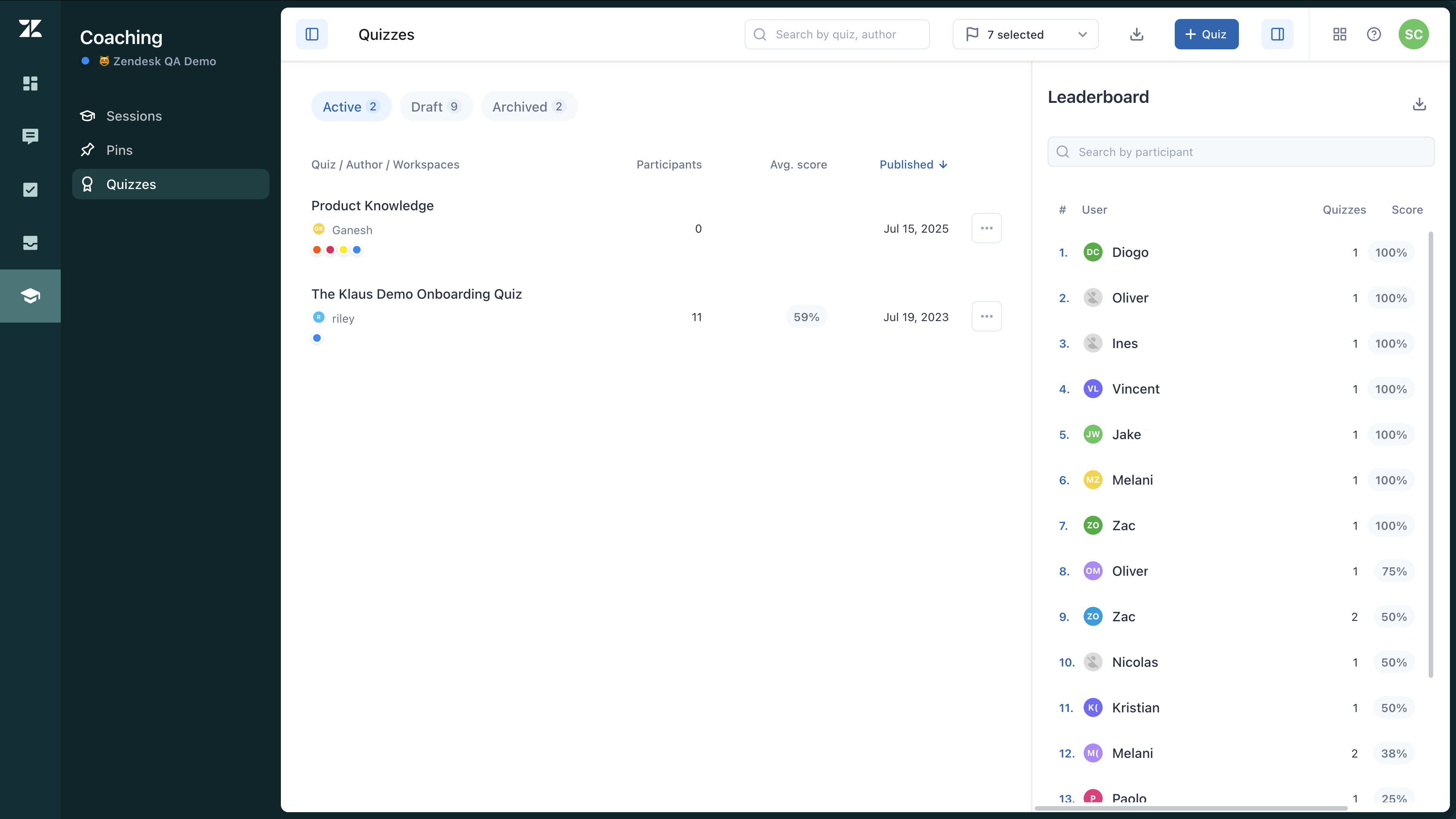
Duplicazione dei quiz
Non puoi aggiornare un quiz dopo che è stato pubblicato e condiviso. Ciò include la modifica degli spazi di lavoro in cui è disponibile. Se devi modificare un quiz, creane un duplicato e modificalo.
Per duplicare un quiz
- In Controllo qualità, fai clic su
 Coaching nella barra laterale.
Coaching nella barra laterale. - Fai clic su Quiz (
 ).
). - Fai clic sull’icona del menu delle opzioni (
 ) accanto al quiz da duplicare, quindi seleziona Duplica.
) accanto al quiz da duplicare, quindi seleziona Duplica.Viene visualizzata una copia del quiz.
- Modifica la copia, quindi fai clic su Anteprima per visualizzare in anteprima il quiz.
- Fai clic su Salva come bozza per salvarla senza pubblicarla oppure su Pubblica per condividere il quiz con il team.
Il quiz è disponibile in Coaching > Quiz.
Modifica di una bozza di quiz
Se hai salvato un quiz come bozza, puoi modificarlo. Non puoi modificare i quiz pubblicati e attivi.
Per modificare una bozza di quiz
- In Controllo qualità, fai clic su
 Coaching nella barra laterale.
Coaching nella barra laterale. - Fai clic su Quiz (
 ).
). - Fai clic sulla scheda Bozza nella parte superiore dell’elenco dei quiz.
- Apporta le modifiche necessarie.
- Fai clic su Anteprima per visualizzare in anteprima il quiz.
- Fai clic su Salva come bozza per salvarla senza pubblicarla oppure su Pubblica per condividere il quiz con il team.
Ricorda che una volta pubblicato un quiz, non puoi modificarlo.
Avvertenza sulla traduzione: questo articolo è stato tradotto usando un software di traduzione automatizzata per fornire una comprensione di base del contenuto. È stato fatto tutto il possibile per fornire una traduzione accurata, tuttavia Zendesk non garantisce l'accuratezza della traduzione.
Per qualsiasi dubbio sull'accuratezza delle informazioni contenute nell'articolo tradotto, fai riferimento alla versione inglese dell'articolo come versione ufficiale.